So wählen Sie ein Foto für einen Standort in kollaborativen Listen in Google Maps aus
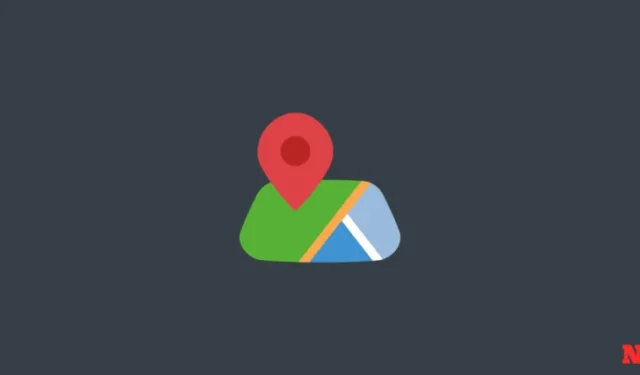
Gemeinschaftliche Listen in Google Maps liegen voll im Trend, seit Google sie vor einiger Zeit eingeführt hat. Benutzer auf der ganzen Welt nutzen diese Funktion, um gemeinsam an Reiserouten und Orten zu arbeiten, die sie in ihrem Urlaub besuchen möchten. Wussten Sie, dass Sie einem Standort in einer kollaborativen Liste auch bestimmte Fotos zuweisen können? Dies ist eine einfache Möglichkeit, eine Attraktion oder einen Teil eines Ortes hervorzuheben, den Sie gerne besuchen möchten. Das von Ihnen zugewiesene Foto ist für alle sichtbar, sodass sie es nachholen können. So können Sie einem Standort in kollaborativen Listen in Google Maps ein Foto zuweisen.
So wählen Sie ein Foto für einen Standort in gemeinsamen Listen in Google Maps auf Android aus
Mit ein paar einfachen Schritten können Sie ganz einfach ein bestimmtes Bild einem Ort in einer kollaborativen Liste zuweisen. Befolgen Sie eine der unten aufgeführten Anleitungen, die Ihnen am besten gefällt, um Ihnen bei diesem Vorgang zu helfen.
Kurzanleitung:
- Google Maps > Gespeichert > Kollaborative Liste auswählen > Suchen Sie den betreffenden Standort > Tippen Sie auf „Foto auswählen“ oder tippen Sie auf die Auslassungspunkte und wählen Sie dann „Foto auswählen“ > Wählen Sie das Foto aus, das Ihnen gefällt.
GIF-Anleitung:
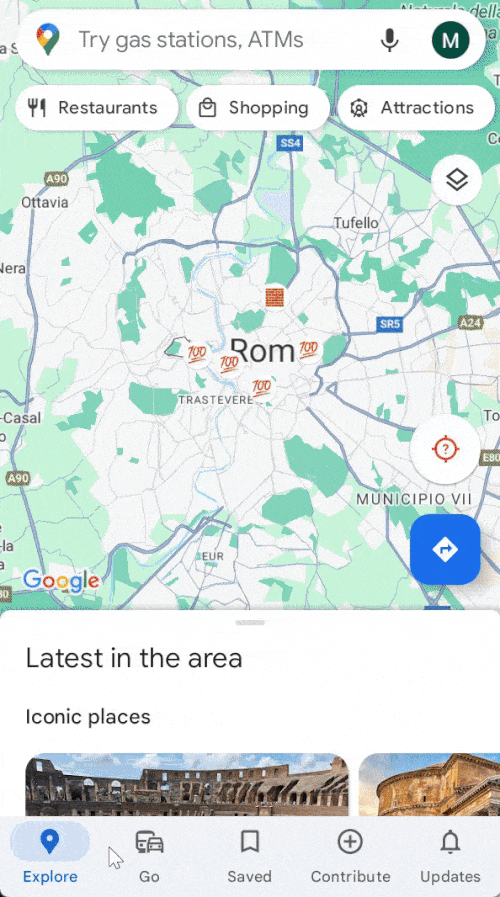
Schritt für Schritt Anleitung:
Hier finden Sie eine Schritt-für-Schritt-Anleitung, die Ihnen dabei hilft, einem Standort in einer kollaborativen Liste ein bestimmtes Foto zuzuweisen. Lass uns anfangen!
- Öffnen Sie die Google Maps-App auf Ihrem Gerät. Tippen Sie nach dem Öffnen unten auf dem Bildschirm auf Gespeichert.


- Tippen Sie anschließend auf die gemeinsame Liste, die mit Ihnen geteilt wurde. Falls Sie die Einladung noch nicht angenommen haben, tippen Sie auf den Link, der mit Ihnen geteilt wurde.


- Der Link leitet Sie zu Google Maps auf Ihrem Telefon weiter. Tippen Sie auf Beitretenund dann auf Redakteur werden.


- Sie werden nun zur kollaborativen Liste hinzugefügt. Sie können jetzt jedem Ort ein eigenes Foto zuweisen. Dies kann nützlich sein, wenn Sie ein Gebiet oder einen weitläufigen Standort hinzugefügt haben und einen bestimmten damit verbundenen Ort oder eine bestimmte Sehenswürdigkeit besuchen möchten. Tippen Sie dazu auf Foto auswählen. Wenn diese Option nicht verfügbar ist, können Sie auf das Auslassungszeichen tippen und Foto auswählen


- Ihnen werden nun alle für den ausgewählten Ort hinzugefügten Fotos angezeigt. Tippen Sie auf Ihr Wunschfoto, das Sie dem Standort zuordnen möchten. Das ausgewählte Bild wird nun automatisch dem Standort zugeordnet.


Und das ist es! Sie können nun die obigen Schritte wiederholen, um bestimmte Fotos anderen Orten in der Liste zuzuweisen.
Können Sie in Google Maps unter iOS ein Foto für einen Standort in gemeinsamen Listen auswählen?
Leider scheint die Option, ein bestimmtes Foto für einen Standort in kollaborativen Listen in Google Maps unter iOS auszuwählen, derzeit zu fehlen. Dies kann sich jedoch mit zukünftigen Updates der iOS-App ändern und Google könnte nur darauf warten, diese Funktion in den kommenden Wochen weltweit zu veröffentlichen.
Derzeit gibt es jedoch keine offizielle Mitteilung von Google; das ist bestenfalls nur Spekulation. Wenn Sie ein iPhone verwenden, empfehlen wir Ihnen, ein bestimmtes Foto einem Standort mit einem Android-Gerät zuzuordnen oder einen Freund zu bitten, dies in Ihrem Namen zu tun.
Wir hoffen, dass Ihnen dieser Beitrag dabei geholfen hat, einem Standort in kollaborativen Listen in Google Maps ganz einfach ein bestimmtes Foto zuzuordnen. Wenn Sie weitere Fragen an uns haben, können Sie uns gerne über den Kommentarbereich unten kontaktieren.



Schreibe einen Kommentar